Theo CNET, trước khi thực hiện đồng bộ hóa, bạn cần đảm bảo tất cả cuộc hội thoại iMessage có thể gửi đến tất cả các thiết bị Apple thông qua một Apple ID và sử dụng số điện thoại của bạn để gửi/nhận tin nhắn.
Với iPhone
Hãy bắt đầu với việc đảm bảo tất cả mọi thứ trên iPhone đều được thiết lập đúng trước khi chuyển đến một iPad hoặc máy Mac. Để làm điều này, bạn hãy mở Settings > Messages > Send & Receive trên iPhone.
Ở phía trên cùng của trang là Apple ID được sử dụng cho iMessage trên iPhone của bạn. Phía dưới sẽ là số điện thoại cùng với địa chỉ email mà bạn đã liên kết với Apple ID của mình.
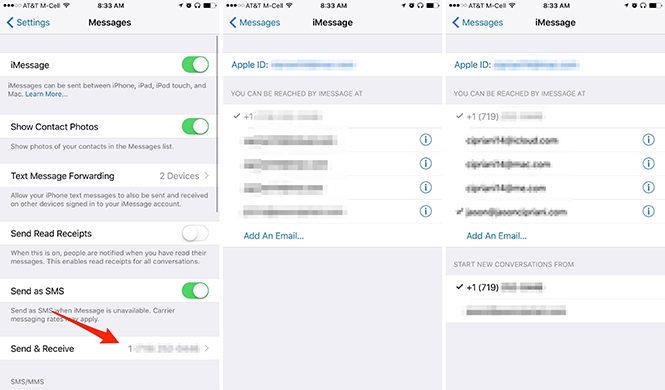
Bạn có thể thiết lập số điện thoại hoặc địa chỉ email để nhận tin nhắn từ iMessages
|
Bây giờ, sau khi đã thiết lập xong iMessage trên iPhone bạn cần phải xác minh các thông tin tương tự được sử dụng trên thiết bị còn lại của Apple.
Trên iPad
Đầu tiên, truy cập vào Settings > Messages > Send & Receive và kiểm tra chắc chắn rằng nó cùng Apple ID mà bạn đã sử dụng trên iPhone phía trên. Sau đó bạn có thể lựa chọn số điện thoại và hoặc địa chỉ email đã thêm vào iPhone của mình. Điều này rất quan trọng để bạn thực hiện một cuộc trò chuyện mới trong mục Start new conversations from giống như những gì đã làm với iPhone.
Nếu Apple ID không phù hợp, bạn có thể chạm vào nó và làm theo các hướng dẫn để đăng xuất, sau đó đăng nhập bằng cùng một Apple ID mà mình đã sử dụng trên iPhone.
Trên máy Mac
Mở Messages sau đó đi đến Preferences > Accounts và kiểm tra Apple ID được sử dụng để đăng nhập vào iMessage là giống như với iPhone và iPad của bạn.
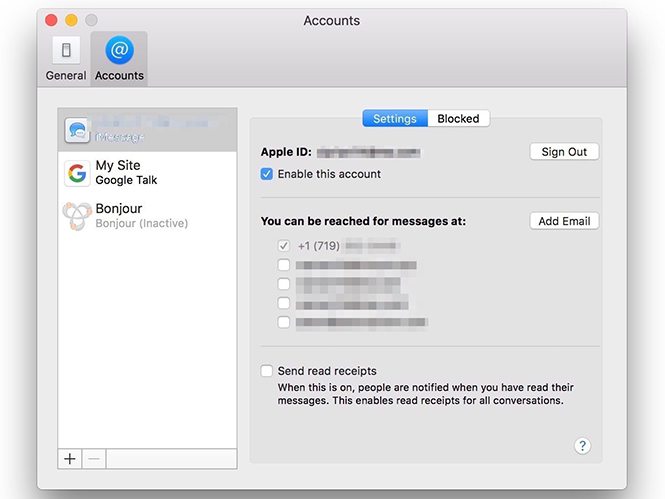
Cửa sổ thiết lập tài khoản Apple ID và chọn số điện thoại/email trên máy Mac
|



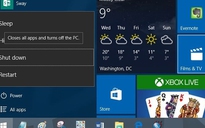


Bình luận (0)